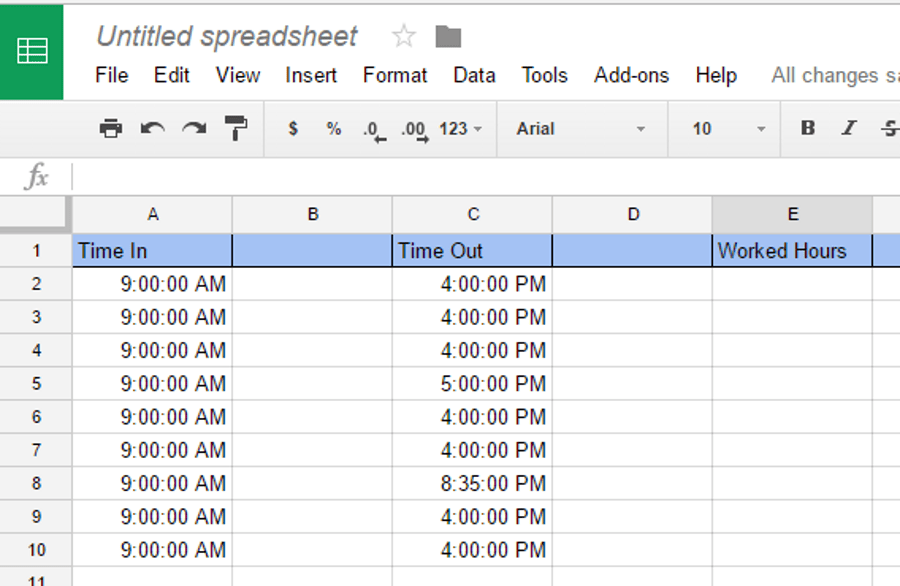Cum să schimbați conturile pe Google Home
Google a fost de mult timp unul dintre liderii din lumea tehnologiei și continuă să depășească limitele aproape zilnic. Unul dintre cele mai inovatoare produse pe care le-au introdus recent este linia de produse Google Home. Acestea sunt difuzoare inteligente care utilizează comenzi vocale pentru a efectua acțiuni. Ei fac acest lucru împreună cu Asistentul Google.

Ca și în cazul tuturor produselor Google, aveți nevoie de un cont pentru a utiliza unul. Majoritatea oamenilor au deja un cont Google, dar mulți au și mai multe conturi – unul sau mai multe pentru e-mailurile personale și restul pentru corespondența de afaceri.
Ce se întâmplă dacă doriți să schimbați conturile pe un singur difuzor inteligent Google Home? Acest articol vă va ghida prin întregul proces de adăugare, eliminare și trecere la diferite Conturi Google pe dispozitivul dvs. Google Home.
Adăugarea mai multor conturi pe Google Home
Înainte de o actualizare majoră cu câțiva ani în urmă, Google Home nu a putut să recunoască și să identifice diferite voci, așa că nu a putut gestiona mai multe conturi. Din fericire, acum poate accepta până la șase voci diferite, fiecare asociată cu un cont Google diferit, astfel încât nu trebuie să partajați același cont pentru feedurile zilnice, listele de redare muzicale etc.
Recunoașterea vocilor voastre
Pasul 1
Înainte de a adăuga orice alte conturi Google, trebuie să vă asigurați că Google Home vă poate recunoaște vocea fără probleme.
Oricum, va trebui să aveți aplicația Google Home instalată, așa că, dacă nu ați făcut asta, descărcați-o și instalați-o înainte de a continua. Când deschideți aplicația, va trebui să atingeți așa-numitul meniu hamburger situat în colțul din stânga sus al ecranului.
Când ajungeți acolo, pur și simplu atingeți butonul care spune „Mai multe setări”.
Pasul 2
Aceasta vă va duce la pagina de setări pentru Asistentul Google. Când sunteți acolo, pur și simplu derulați până la capăt și apoi apăsați pe butonul „Dispozitive partajate”.

Atingând pe acesta, se va deschide o listă cu toate dispozitivele partajate, dacă există. Faceți clic pe butonul plus, situat în colțul din dreapta jos al ecranului.

Pasul 3
Aplicația detectează automat toate dispozitivele conectate, așa că trebuie doar să selectați dispozitivul pe care doriți să-l partajați și apoi să apăsați pe butonul „Continuare”.
Pasul 4
Aici, va trebui să atingeți butonul „Începeți” și să învățați Asistentul Google să vă recunoască vocea urmând instrucțiunile din interiorul aplicației. De regulă, aceasta implică repetarea expresiei „OK Google” în microfonul telefonului de trei sau patru ori la rând. Când procesul s-a terminat, pur și simplu atingeți „Continuați” Asistentul Google nu ar trebui să aibă acum nicio problemă în a vă recunoaște vocea.
Adăugați mai multe Conturi Google
După ce v-ați asigurat că Google Home vă cunoaște vocea, puteți adăuga în siguranță alte (până la cinci) conturi Google. Fiecare utilizator poate face acest lucru pe propriile telefoane dacă are instalată aplicația Google Home. Dacă doriți să faceți totul singur folosind propriul telefon, trebuie doar să urmați pașii de mai jos.
Pasul 1
Încă o dată, lansați aplicația Google Home și apoi mergeți la meniul hamburger din colțul din stânga sus al ecranului. După aceea, atingeți mica săgeată care indică în jos. Îl vei găsi chiar lângă adresa ta de e-mail.
Pasul 2
Dacă există alți utilizatori deja adăugați pe telefonul dvs. și în interiorul filei, atingerea numelui acestora vă va permite să comutați la un alt cont și să configurați dispozitivul Google Home prin repetarea procesului de recunoaștere a vocii descris mai sus.
Dacă doriți să treceți la un alt cont care nu a fost adăugat încă, va trebui să îl adăugați mai întâi. Pentru a face acest lucru, atingeți butonul „Gestionați conturile”, urmat de atingeți butonul „Adăugați cont”.

Pasul 3
După ce ați introdus toate datele de conectare pentru contul dat, va trebui să vă întoarceți la meniul hamburger din colțul din stânga sus și să apăsați pe butonul „Mai multe setări”.
Pasul 4
Acum va trebui să repetați procesul de adăugare a unui dispozitiv partajat urmând pașii menționați mai sus. Când ajungeți la butonul plus care adaugă dispozitivele, va trebui să îi cereți noului utilizator să parcurgă configurarea comenzii vocale.
Odată ce Google Home confirmă și recunoaște noua voce, pur și simplu atingeți „Continuați”. Comutarea între două sau mai multe conturi este acum ușoară, deoarece atingeți doar mica săgeată în jos, care va lista toate conturile disponibile.
Concluzie
În urma unei actualizări recente, mai mulți utilizatori cu conturi diferite pot folosi acum difuzoarele inteligente Google Home și se pot bucura de funcționalități personalizate.